
PPT是PowerPoint的缩写,广泛应用于教学和会议。PPT制作简便,效果出色,深受用户喜爱。如果你是初学者,可能会感到无从下手,本文将指导你如何逐步制作自己的PPT。
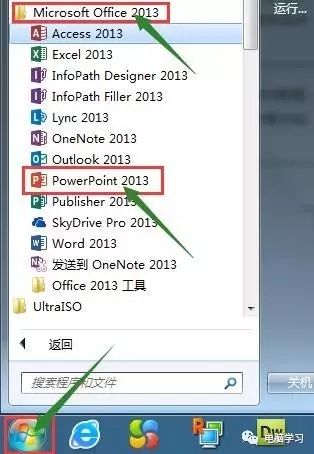
首先,需要安装PPT软件,它是微软Office套件的一部分。安装Office后,PPT也会随之安装。安装完成后,若桌面上没有快捷方式,可以从开始菜单的Microsoft Office中打开。
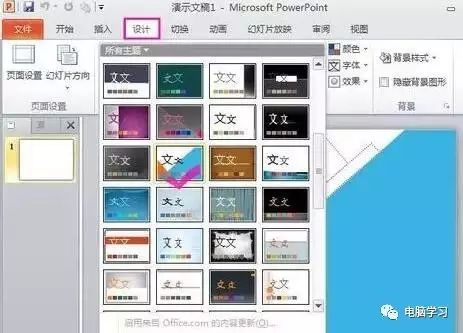
打开PPT后,就可以开始制作个人幻灯片了。
第一步:选择幻灯片模板
打开PowerPoint,首先需要确定幻灯片的模板。可以自行设计模板,或在“设计”菜单中选择系统提供的主题模板。模板会展示文字样式、背景和基本轮廓。
第二步:内容填充
在选择了模板后,接下来需要填充内容。通过“插入”菜单,可以添加图片、文本框、视频、音频、表格和图标等多种内容。
第三步:设置幻灯片动画
内容填充完毕后,可以为幻灯片添加动画效果。在“动画”菜单中的“添加动画”选项,可以为选中的对象(文字、图像、图表等)设置进入、强调、退出动画。
第四步:放映预览PPT
完成基本制作后,可以使用“幻灯片放映”下的“从头开始”预览幻灯片,检查播放效果。
第五步:设置幻灯片自动切换以及切换效果
若希望幻灯片自动播放,可以在“切换”菜单的“设置自动换片时间”中设置每张幻灯片的显示时长,并在“切换方案”中选择切换动画效果。
第六步:保存做好的幻灯片
最后,若对幻灯片效果满意,可通过点击“文件”菜单中的“保存”或“另存为”进行保存,并设置幻灯片的文件名。
文章为用户上传,仅供非商业浏览。发布者:Lomu,转转请注明出处: https://www.daogebangong.com/articles/detail/shou-ba-shou-jiao-ni-ru-he-da-zao-jing-mei-PPT-jiao-cheng.html

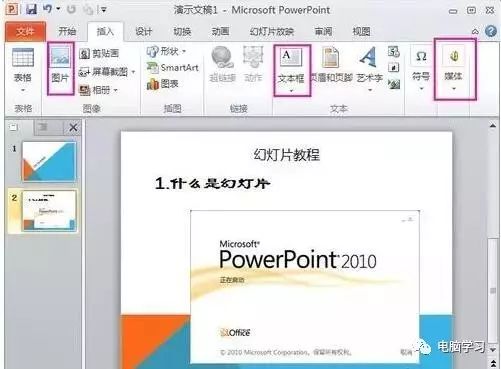
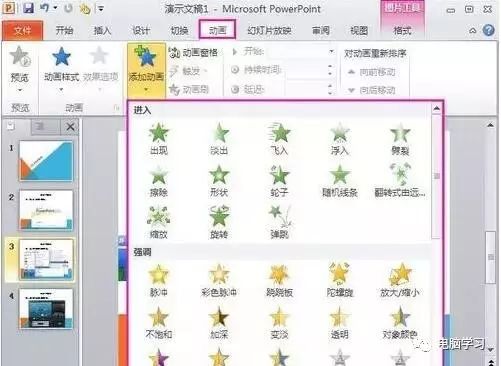
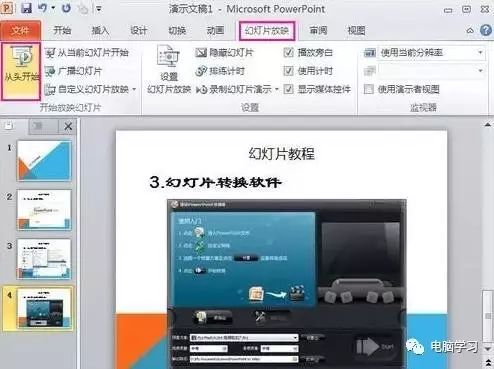
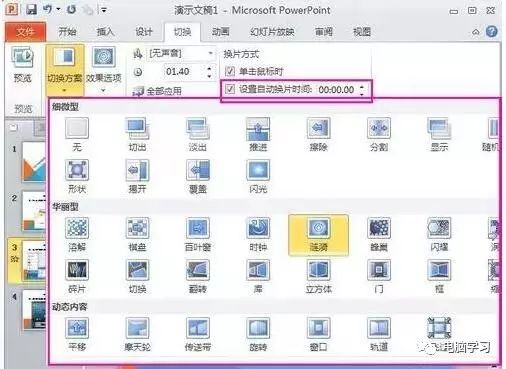
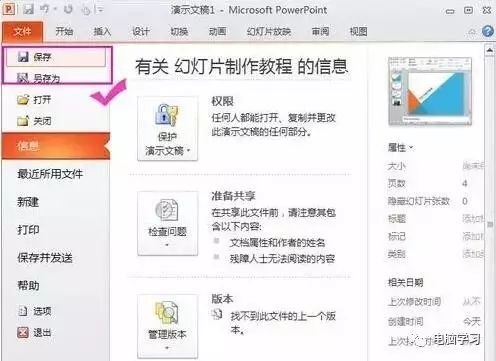

 支付宝扫一扫
支付宝扫一扫 
评论列表(196条)
测试